-
Klicken Sie auf




 .
.
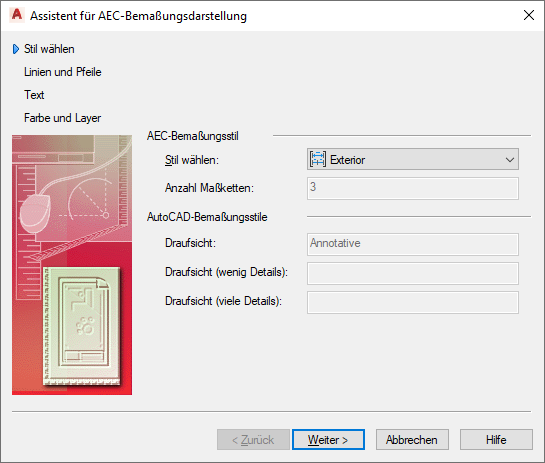
- Wählen Sie den zu bearbeitenden AEC-Bemaßungsstil, und klicken Sie auf Weiter. Anmerkung: Wenn Sie einen Bemaßungsstil auswählen, dessen Quelle auf Systemvorgabe gesetzt ist, wird eine Warnmeldung angezeigt. Um diesen Stil zu bearbeiten, schließen Sie den Assistenten, öffnen den Stil im Stil-Manager und stellen als Anzeigequelle Stilüberschreibung ein.
- Wählen Sie die zu ändernde Darstellung. Anmerkung: Basiert der zu bearbeitende AEC-Bemaßungsstil auf einem AutoCAD-Bemaßungsstil für mehrere Darstellungen, wirkt sich die Bearbeitung auf alle Darstellungen aus. Um dies zu vermeiden, stellen Sie sicher, dass der AEC-Bemaßungsstil unterschiedliche AutoCAD-Bemaßungsstile für verschiedene Darstellungen verwendet.
- Angeben von Linien- und Pfeileinstellungen:
- Wählen Sie neue Symbole für Pfeilspitzen.
- Ändern Sie die Größe der Pfeilspitzen.
- Definieren Sie eine neue Länge für die Hilfslinien.
- Definieren Sie einen neuen Abstand zwischen den einzelnen Maßketten.
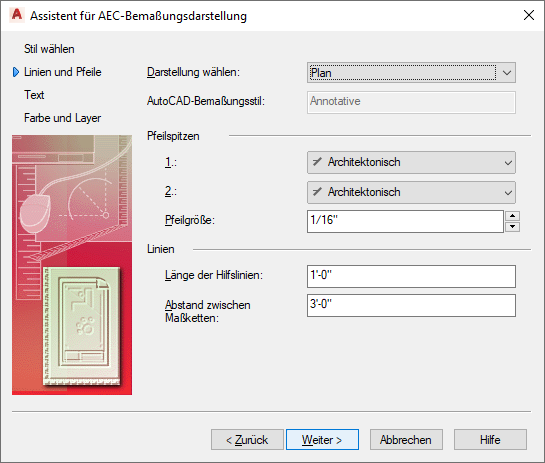
- Klicken Sie auf Weiter.
- Geben Sie die Einstellungen für Text ein:
- Wählen Sie einen neuen Textstil.
- Geben Sie eine neue Höhe ein.
- Definieren Sie einen neuen Abrundungswert für Bemaßungswerte.
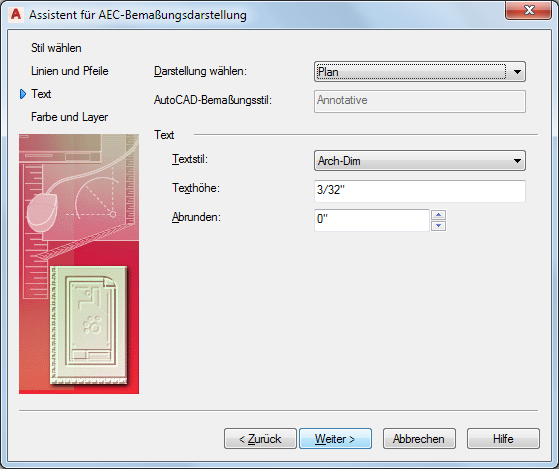
- Klicken Sie auf Weiter.
- Geben Sie die Einstellungen für Farbe und Layer an:
- Wählen Sie eine neue Textfarbe.
- Wählen Sie eine neue Farbe für Bemaßungslinien.
- Wählen Sie eine neue Farbe für Hilfslinien.
- Wählen Sie einen neuen Layer für die Bemaßung.
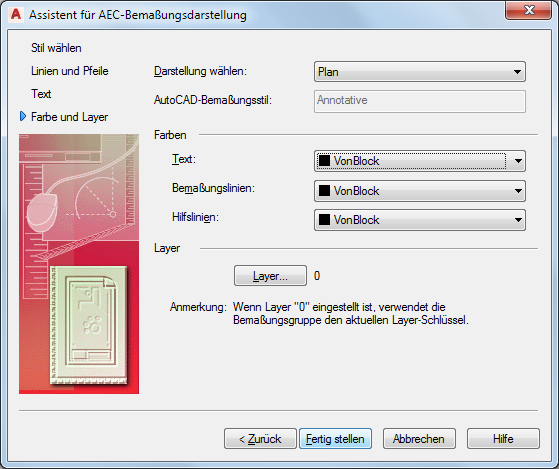
- Klicken Sie auf Beenden.